09月22日, 2014 112次
1、新建一个ppt文件,执行视图-工具栏-控件工具箱,调出控件工具箱。 2、在控件工具箱中选择选项按钮,然后拖拽出一个选项按钮。 3、右键单击选项按钮,在下拉菜单中选择属性,调出属性选项卡。 4、在属性面板中修改caption属性,修改为A、正数,同时修改forcecolor颜色为黄色,设置为字体颜色,修改font属性。 5、将A.正数复制三个,并修改成不同的选项文字,并设置其相应的属性。 6、在控件工具箱里选择命令按钮,拖拽出一个命令按钮。并调整其位置。 7、右键单击命令按钮,调出属性面板,修改font属性值为粗体字号为小二,修改caption为确定,修改backcolor和forcecolor属性值。 8、双击确定命令按钮进入代码区域,书写i代码: 9、使用文本框加入文字内容。 10、对于其他张幻灯片,只要复制粘贴,然后修改相关内容即可。 本回答由网友推荐
选择“工具”菜单中“宏”项里的“安全性”。将“安全级”设为“中”或“低”。在“工具栏”的空白处,点击右键,在弹出的菜单中选择“控件工具箱”。首先利用文本框将单选题的题目输入上去,再选择“控件工具箱”中的“选项按钮”,在幻灯片上按住左键添加一个选项。在该选项上击右键,在弹出的菜单中选择“属性”。记住选项的名称并将Caption项中的内容修改成选项内容,完成后即添加了一个选项,重复4-5步骤再添加两三个选项。在“控件工具箱”中选择“命令按钮”,添加到幻灯片上,将命令按钮重新命名为“查看结果”,方法与“选项按钮”命名相同。双击“命令按钮”或右击在弹出的菜单中选择“查看代码”,在弹出的代码框中输入Dim no1If OptionButton1.Value = True Then no1 = "正确" Else no1 = "错误"MsgBox no1, vbOKOnly, "查看结果"其中OptionButton1要修改为正确选项的名称。步骤阅读 本回答由提问者推荐
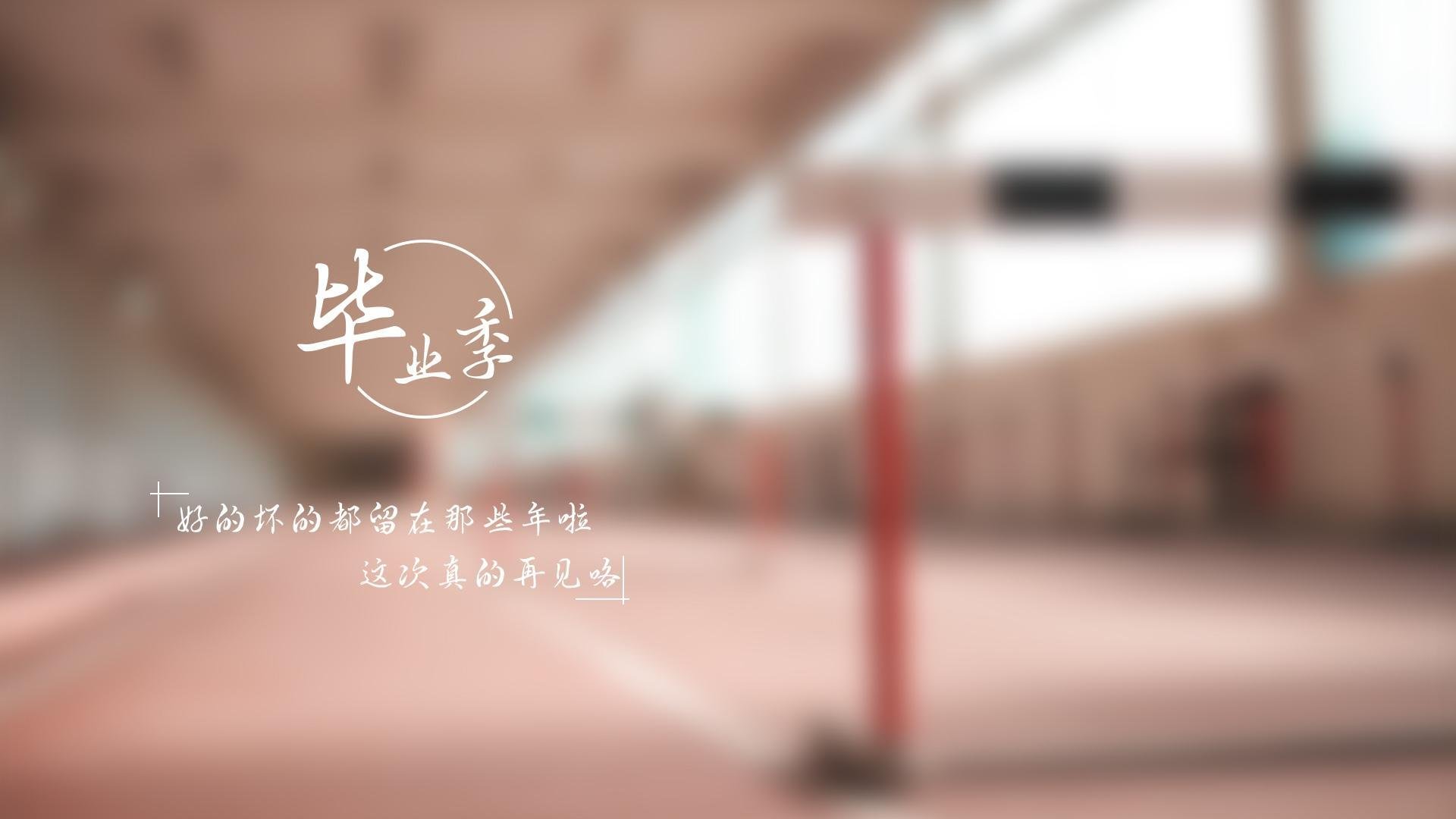
选择题答案出现动画,比如单击括号答案A飞入括号里。我们以括号本身为触发器。1、插入文本框,输入括号,调整括号大小、文本框大小、位置等。2、插入文本框输入A,把A放在括号里。选中A----动画-----自定义动画-----添加效果-----进入-----飞入。单击右窗格动画文字框后的箭头-----计时-------触发器------单击下列对象时启动效果:选括号------确定。填空题也可以采用这种方法,把填空题的下划线单独插入文本框作触发器和上面类似。当然,你也可插入形状等作为触发器。 本回答由提问者推荐

打好问题、括号和选项,这些是一个文本框里的,然后再新建一个文本框,打好正确选项,根据自己需要添加自定义动画 本回答由网友推荐
教师在每节课结束前,习惯留几道习题让学生们自行练习,以巩固当堂课所学的知识。如果用PowerPoint来做相应的演示文稿,可以利用其VBA功能,让这些练习具有交互功能。 如图1,这是一个答题界面示例,可以判断答案正确性的多项选择题,下面我们来看看具体的实现过程。 图1 1.启动PowerPoint2003(其他版本操作相似),打开相应的课件演示文稿,定位到制作练习题幻灯片中,输入题干字符。 2.执行“视图→工具栏→控件工具箱”命令,“控件工具箱”,点击一下其中的“复选框”按钮,然后在幻灯片中拖拉出一个复选框来。 图2 3.选中上述复选框(CheckBox1),单击“控件工具箱”上的“属性”按钮,打开“属性”对话框,切换到“按分类序”标签下,“外观”选项,将其中的“Caption”后面的字符修改为题目相应的选项字符(如“水”),再“字体”选项,点击右侧的“省略号”按钮,打开“字体”对话框,设置好字体、字号等。 小贴士:控件的其他属性可以直接采用默认的属性。 4.将上述复制框复制三份(根据备选项的多少确定复制数量),分别将“Caption”属性修改为题目其他选项字符(如“纯碱、熟石灰、干冰”)。 5.再用“控件工具箱”的“命令按钮”在幻灯片上添加一个按钮,并将其“Caption”属性修改为“判断”(或其他字符)。再双击该按钮,进入“Visual Basic编辑器”状态(如图4),将下述代码输入到出现的一组代码中间,输入完成后,关闭窗口返回。 If CheckBox1.Value = True And CheckBox4.Value = True Then MsgBox "选择正确。", vbOKOnly, "结果" Else If CheckBox1.Value = True Or CheckBox4.Value = True Then MsgBox “选对了一个。”, vbOKOnly, “提示” Else MsgBox "选择错误!正确答案是“水和干冰”!", vbOKOnly, "提示" End If End If 小贴士:上述代码的含义是,如果(If)选择了第1和第4项(CheckBox1.Value = True And CheckBox4.Value = True),按下“判断”按钮,则弹出如图3所示界面和消息(MsgBox)框(选择错误!正确答案是“水和干冰”!——消息内容;vbOKOnly—— 消息框中仅显示出一个“确定”按钮;提示——消息框标题)。 如果只选择了第1项或第4项,则会弹出如图所示的消息框; 图3 其他选择均会弹出如图所示的消息框。 图4 6.将上述命令按钮复制一份,将“Caption”属性修改为“重选”),再双击该按钮,将下述代码输入到出现的一组代码中间,输入完成后,关闭窗口返回。 CheckBox1.Value = False CheckBox2.Value = False CheckBox3.Value = False CheckBox4.Value = False 7.在演示过程中,学生进行相应的选择后,按下“判断”按钮,即可作出相应判断;如果认为选择有误,按一下“重选”按钮,即可重新选择。